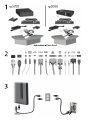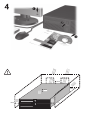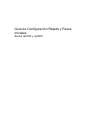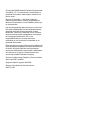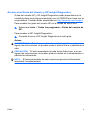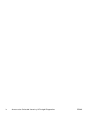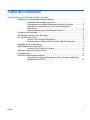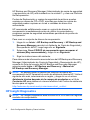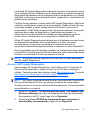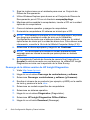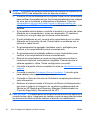HP rp3000 Point of Sale System Guía de inicio rápido
- Tipo
- Guía de inicio rápido
Este manual también es adecuado para
El HP rp3000 Point of Sale System es un sistema de punto de venta fiable y fácil de usar que ofrece una variedad de funciones para ayudar a las empresas a gestionar sus transacciones de venta de forma eficiente. Con su procesador rápido, gran capacidad de memoria y pantalla táctil intuitiva, el HP rp3000 puede procesar transacciones rápidamente y gestionar grandes volúmenes de datos. Además, el sistema viene con una variedad de software preinstalado, como un sistema operativo y aplicaciones de punto de venta, lo que lo hace fácil de configurar y usar.
El HP rp3000 Point of Sale System es un sistema de punto de venta fiable y fácil de usar que ofrece una variedad de funciones para ayudar a las empresas a gestionar sus transacciones de venta de forma eficiente. Con su procesador rápido, gran capacidad de memoria y pantalla táctil intuitiva, el HP rp3000 puede procesar transacciones rápidamente y gestionar grandes volúmenes de datos. Además, el sistema viene con una variedad de software preinstalado, como un sistema operativo y aplicaciones de punto de venta, lo que lo hace fácil de configurar y usar.





















-
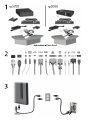 1
1
-
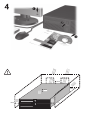 2
2
-
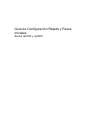 3
3
-
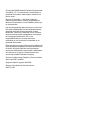 4
4
-
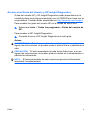 5
5
-
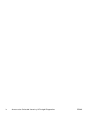 6
6
-
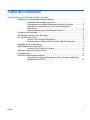 7
7
-
 8
8
-
 9
9
-
 10
10
-
 11
11
-
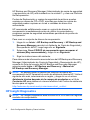 12
12
-
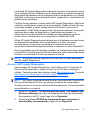 13
13
-
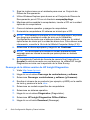 14
14
-
 15
15
-
 16
16
-
 17
17
-
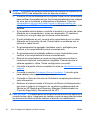 18
18
-
 19
19
-
 20
20
-
 21
21
HP rp3000 Point of Sale System Guía de inicio rápido
- Tipo
- Guía de inicio rápido
- Este manual también es adecuado para
El HP rp3000 Point of Sale System es un sistema de punto de venta fiable y fácil de usar que ofrece una variedad de funciones para ayudar a las empresas a gestionar sus transacciones de venta de forma eficiente. Con su procesador rápido, gran capacidad de memoria y pantalla táctil intuitiva, el HP rp3000 puede procesar transacciones rápidamente y gestionar grandes volúmenes de datos. Además, el sistema viene con una variedad de software preinstalado, como un sistema operativo y aplicaciones de punto de venta, lo que lo hace fácil de configurar y usar.
Artículos relacionados
-
HP Compaq dx2400 Microtower PC Guía de inicio rápido
-
HP COMPAQ DC7900 SMALL FORM FACTOR PC Guía del usuario
-
HP Compaq dx2250 Microtower PC Guía de inicio rápido
-
HP Compaq dc5850 Small Form Factor PC Guía de inicio rápido
-
HP rp5700 Point of Sale System Getting Started
-
HP rp3000 Point of Sale System Guía de inicio rápido
-
HP COMPAQ DC7900 SMALL FORM FACTOR PC Guía de inicio rápido
-
HP Compaq dx2290 Microtower PC Getting Started
-
HP rp3000 Point of Sale System Guía del usuario
-
HP Compaq dx2400 Microtower PC Guía del usuario